نحوه رمزگذاری فایل ورد و حذف رمزگذاری
ورد سطوح مختلف محافظت از اسناد را ارائه می دهد. به عنوان مثال، می توانید انتخاب کنید که دیگران می توانند پرونده ها را ویرایش یا باز کنند یا خیر. این کار با قفل کردن اسناد از طریق رمزگذاری فایل ورد بر اساس نیاز شما انجام می شود.
نحوه رمزگذاری فایل ورد در ویندوز
برای قفل کردن فایل ورد با استفاده از رمزگذاری فایل ورد مراحل زیر را دنبال کنید.
نکته : رمز عبور قابل بازیابی نیست.بنابراین آن را در جایی امن ذخیره کنید.
- سندی را که می خواهید رمزگذاری کنید را باز کنید.
- به تب File بروید.و سپس از پنجره سمت چپ Info را انتخاب کنید.
- Protect Document را انتخاب کنید. منوی کشویی حاوی چندین گزینه است.
- Encrypt with Password را انتخاب کنید.

نکته : هر کسی که بخواهد سند را باز کند.باید این پسورد را داشته باشد.
- در Encrypt Document، یک پسورد وارد کنید.

- Ok را انتخاب کنید.
- وقتی از شما خواسته شد، پسورد را دوباره وارد کنید. و ok را انتخاب کنید. پیامی در قسمت Protect Document ظاهر می شود که بیان می کند پسورد برای باز کردن سند لازم است.
نحوه رمزگذاری فایل ورد در مک
برای قفل کردن سند خود با استفاده از رمزگذاری فایل ورد در مک، مراحل زیر را دنبال کنید.
- سندی را که می خواهید رمزگذاری کنید را باز کنید.
- به تب Review بروید .
- Protect Document را انتخاب کنید.
- در کادر Password Protect، به بخش Set a password بروید. و یک پسورد وارد کنید.
- برای تأیید رمز ورود مجدداً آن را وارد کرده و Ok را انتخاب کنید.
نحوه محدود کردن یک سند ورد در ویندوز
علاوه بر قفل کردن یک سند ورد با رمزگذاری فایل، می توانید محدودیت های اضافی دیگری را اعمال کنید که انواع ویرایش های دیگر کاربران را کنترل می کند.
- به تب Review بروید.
- در گروه Protect، گزینه Restrict Editing را انتخاب کنید.
- پنجره Restrict Editingظاهر می شود. و شامل محدودیت های قالب بندی و ویرایش است. همچنین می توانید قالب بندی را به مجموعه خاصی از سبک ها (مثلاً فقط HTML) محدود کنید. شما همچنین می توانید قسمت های خاص سند را محدود کنید که ویرایش توسط گروه های تعیین شده انجام شود .
- بعد از اینکه تنظیمات دلخواه را انجام دادید. X را در گوشه بالا سمت راست پنجره Restrict Editing انتخاب کنید.

نحوه محدود کردن سند ورد در مک
محدودیت ها در ورد برای مک کمی متفاوت است. برای محدود کردن سند ورد در مک، مراحل زیر را دنبال کنید.
- به تب Review بروید.
- Protect Document را انتخاب کنید.
- در Password Protect، به قسمت Protection بروید .و تیک Protect document for را بزنید.
- یکی از گزینه های زیر را انتخاب کنید: Tracked changes و Comments و Read only و Forms.
- اگر می خواهید هنگام ذخیره شدن پرونده، اطلاعات شخصی را حذف کنید، تیک آن را در Privacy بزنید.
- بعد از اینکه تنظیمات را انجام دادید. ok را انتخاب کنید.
نحوه حذف پسورد از سند ورد برای ویندوز
- به تب File بروید و Info را انتخاب کنید.
- Protect Document را انتخاب کنید.
- Encrypt with Password را انتخاب کنید.
- پسورد را حذف کنید.
- Ok را انتخاب کنید.

نحوه حذف پسورد از سند ورد برای مک
- به تب Review رفته و Protect Document را انتخاب کنید.
- پسورد را از قسمت Password حذف کنید.
- ok را انتخاب کنید.




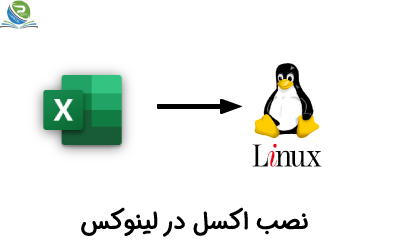

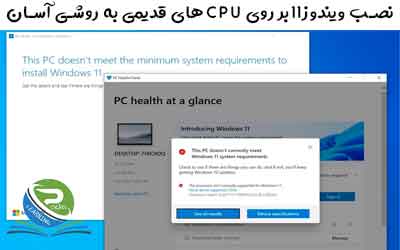
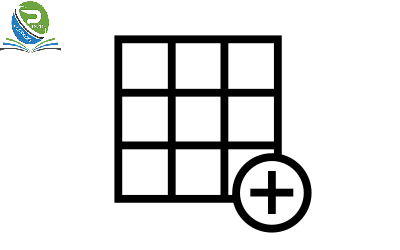



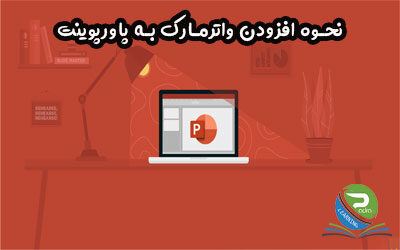



0 Comments